イギリスの Cambridge University Press が出している、いわゆる「英語学習者向け辞書」。CD-ROM版の辞書が付属したものもあります。辞書ソフトの説明書として小冊子付き。
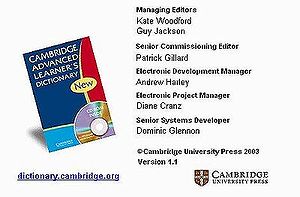
ソフト起動時に出現するスプラッシュスクリーン。辞書編修者の名前などを表示します。メインウインドウに移るまで、筆者のPC環境では数秒間待たされます。非表示にはできない模様。
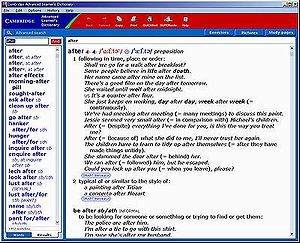
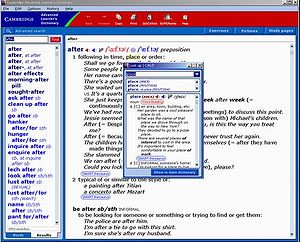
定義文や例文の単語をダブルクリックすると、一ワード分を自動的に範囲指定して小窓が別に開き、その単語の定義と例文を表示します。さらに、その小窓からシソーラスやメインウインドウに移ることも可能。
別に開くすべての小窓のサイズは変更できません。サイズ変更が可能なのはメインウインドウのみ。従って、小窓に表示した文章が長い場合は、ずりずりと下にスクロールする必要があります。
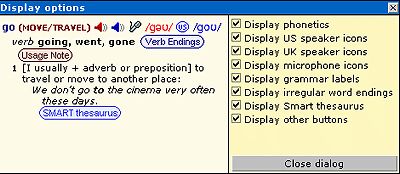
メニューバーの[Options]から[Display Options]をクリックすると、見出し語の次にあるアイコンやボタン、略号などの表示/非表示を選択することができます。
発音記号やイギリス英語発音、アメリカ英語発音、発音練習アイコン、シソーラスなどの表示/非表示を選べる。使わない機能は隠して、画面構成を簡素にすることが可能です。
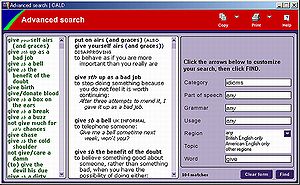
検索ボックスの上にある「虫眼鏡」のアイコンをクリックすると、[Advanced search]用の別窓が開き、詳細な検索オプションを指定して探すことができます。
右のペイン(pane)で探す範囲と検索語を指定、下の[Find]ボタンクリックで検索開始。ヒットした語句は左端のペイン(pane)にリスト状に並び、真ん中のペイン(pane)に品詞や定義、例文などを表示します。
熟語のみ、名詞のみ、不可算名詞のみ、フォーマルな言葉のみ、イギリス英語のみ、スポーツの用語のみ、といった細かい指定が可能。"*"や"?"のワイルドカードも使えます。
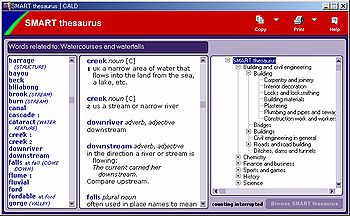
多くの見出し語には[SMART Thesaurus]ボタンが付いています。クリックすると小さな別窓が開きます。左端のペイン(pane)には見出し語がリスト状に並び、中央のペイン(pane)には語句の品詞、定義などを表示します。
右のペイン(pane)はシソーラスの全見出し語を分野ごとに分類し、ツリー状に表示したもの。「科学」や「政治」の分野名クリックしていくと、関連する語句を中央のペイン(pane)にずらりと表示します。
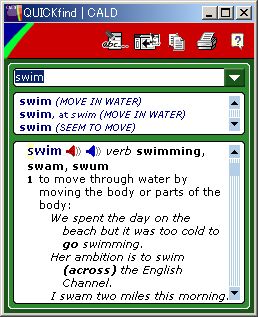
ツールバーの[QUICKfind]ボタンをクリックすると、いったんメインウインドウが閉じて"QUICKfind"という小窓が新たに開きます。表示する見出しとその定義や例文は、最下段の大きなペイン(pane)に一つだけ。その上の小さなペイン(pane)には別の意味や熟語、派生語を表示します。
開いた小窓は最前面で固定。解除はできない模様。タスクバーへの最小化は可能。定義文や例文はメインウインドウで表示するものと同一ですが、[Verb Endings]と[Word Building]などのボタンはありません。
ヘルプのよれば、ネットサーフィン中などにわからない語句が出て来たときにちょっと調べるのに便利な機能、とのこと。ウインドウサイズは横幅が固定、縦は変更可能です。また、"QUICKfind"とメインウインドウを同時に表示させることも可能。
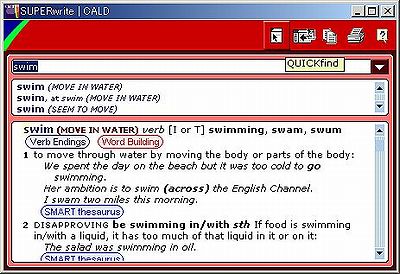
ツールバーの[SUPERwrite]ボタンをクリックすると、メインウインドウが閉じて小窓が新たに開きます。[QUICKfind]と同じく、表示する見出しとその定義や例文は、最下段の大きなペイン(pane)に一つだけ。その上の小さなペイン(pane)には別の意味や熟語、派生語を表示します。
開いた小窓は最前面で固定。解除はできない模様。タスクバーへの最小化は可能。定義文や例文はメインウインドウで表示するものと同一です。[Verb Endings]と[Word Building]などのボタンもあります。
ヘルプによれば、英文ライティングで重宝する機能、とのこと。ウインドウのサイズは縦横自由に変更可能。また、"SUPERwrite"とメインウインドウを同時に表示させることもできます。
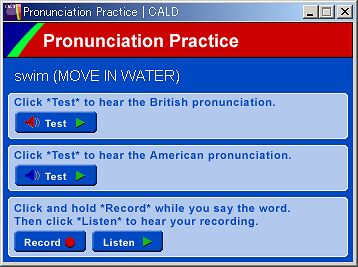
見出し語の右にあるマイクのアイコンをクリックすると、別窓で"Pronunciation Practice"が開きます。自分の声を録音し、再生することができます。サウンドカード、スピーカー、マイクなどが必要。
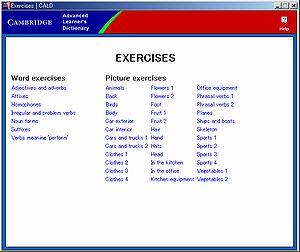
ツールバーの下の[Exercises]ボタンをクリックすると、別窓で"Exercises"が開きます。項目は"Word Exercises"と"Picture Exercises"の二つ。"Word Exercises"では同音異義語の使い分け、不規則動詞など間違えやすい文法事項をQ&A形式でチェックすることができます。
■Exercisesウインドウ(2):Picture Exercises■
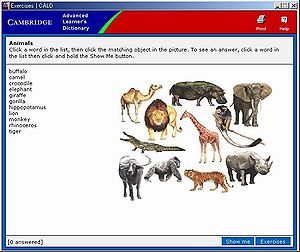
"Picture Exercises"は語彙を増やすドリルです。絵を見ながら「これは英語で何と言う」というクイズ形式の練習問題。
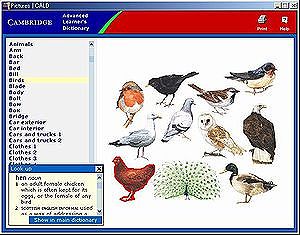
ツールバーの下の[Pictures]ボタンをクリックすると、収録してある全イラストを一覧から選択して見ることができます。左のペイン(pane)にイラスト付きの見出し語のリストがアルファベット順に並び、右のペイン(pane)にそのイラストを表示します。
イラストをクリックすると小窓が現われ、クリックしたイラストの品詞や意味、辞書本文へのリンクを表示。"Picture Exercises"とは異なり、クイズ形式のドリルではなく、見出し語とそのイラストを表示するのみです。
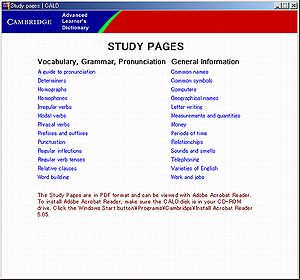
ツールバーの下の[Study pages]ボタンをクリックすると、語学や実務に関する読み物・解説のリストを表示します。読み物や解説はいずれも比較的短いもの。
リンクをダブルクリックすると ®Adobe ®Acobat Reader が起動し、くわしい説明を見ることができます。このコーナーに限り、閲覧には ®Adobe ®Acobat Reader が必須です。セットアッププログラムはCD-ROMに同梱。
| 語彙、文法、発音 | 一般 |
|---|---|
|
|